[系统] WSL 下优雅地 Coding
WSL 简介
WSL:Windows Subsystem for Linux,Windows 系统下的 Linux 子系统
本文所用 WSL 版本为 1.0
WSL 安装
打开 控制面板 => 卸载程序 => 启用或关闭 Windows 功能
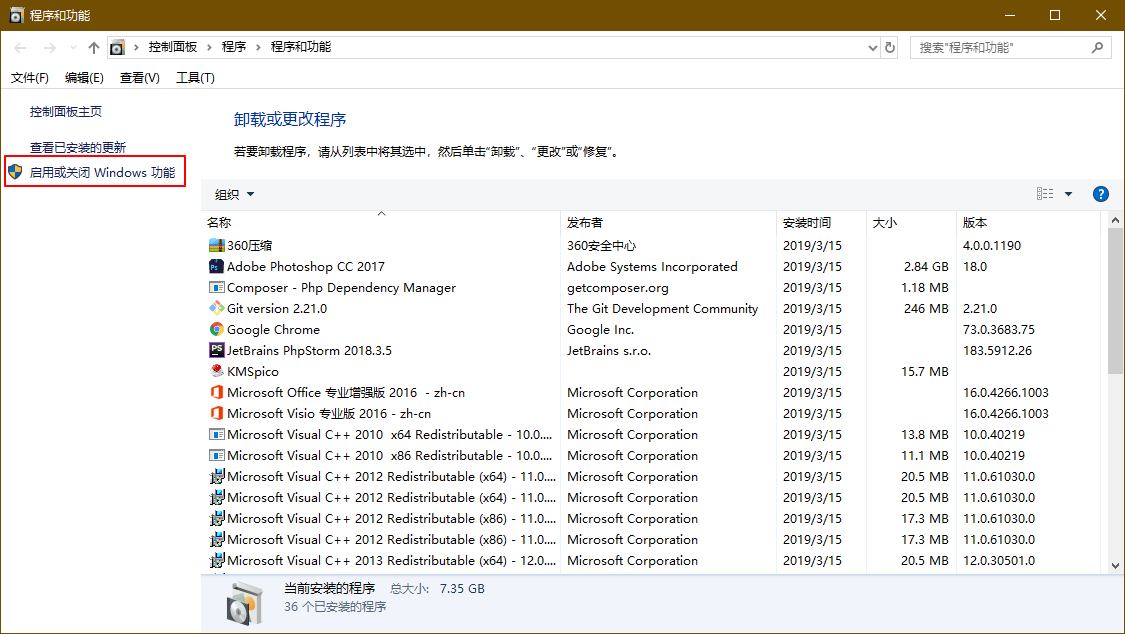
勾选 适用于 Linux 的 Windows 子系统,确定后等待安装并重启电脑
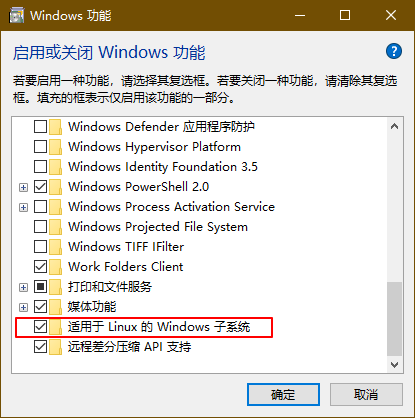
重启后,打开 Microsoft Store ,找到 Ubuntu 18.04 LTS 并安装
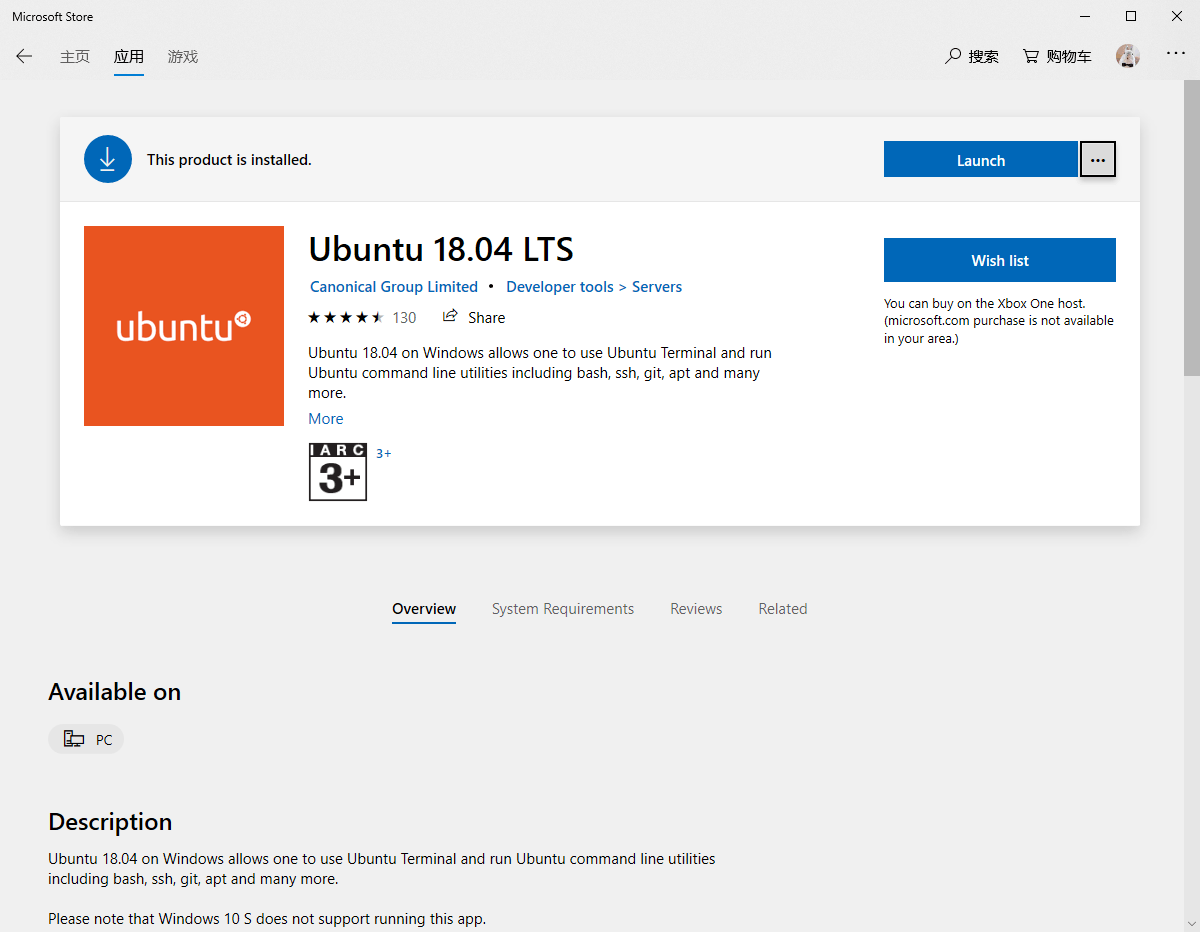
Ubuntu 初始化
安装成功后打开
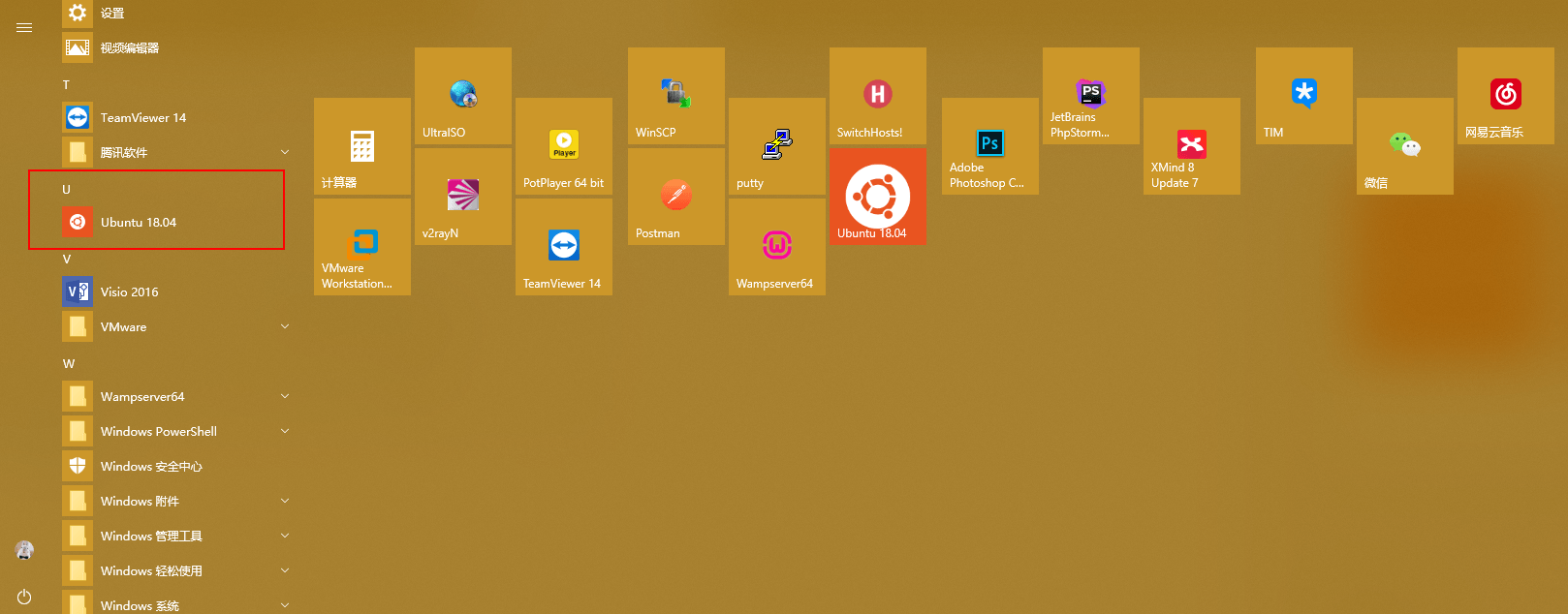
等待几十秒后,即可设置用户名和密码,建议设置 root 密码
$ sudo passwd rootsudo 每次都需要输入密码,过于麻烦,去掉(任性.jpg)
$ sudo visudo修改如下内容,Ctrl+o 后回车保存,Ctrl+x 退出编辑即可
·
·
·
# %admin ALL=(ALL) ALL 这里注释掉,新增下面一条
%admin ALL=(ALL) NOPASSWD:ALL
·
·
·
# %sudo ALL=(ALL:ALL) ALL 这里注释掉,新增下面一条
%sudo ALL=(ALL:ALL) NOPASSWD:ALL
·
·
·使用密钥登入
应该存在的 3 个文件
- authorized_keys
- id_rsa.pub
- id_rsa
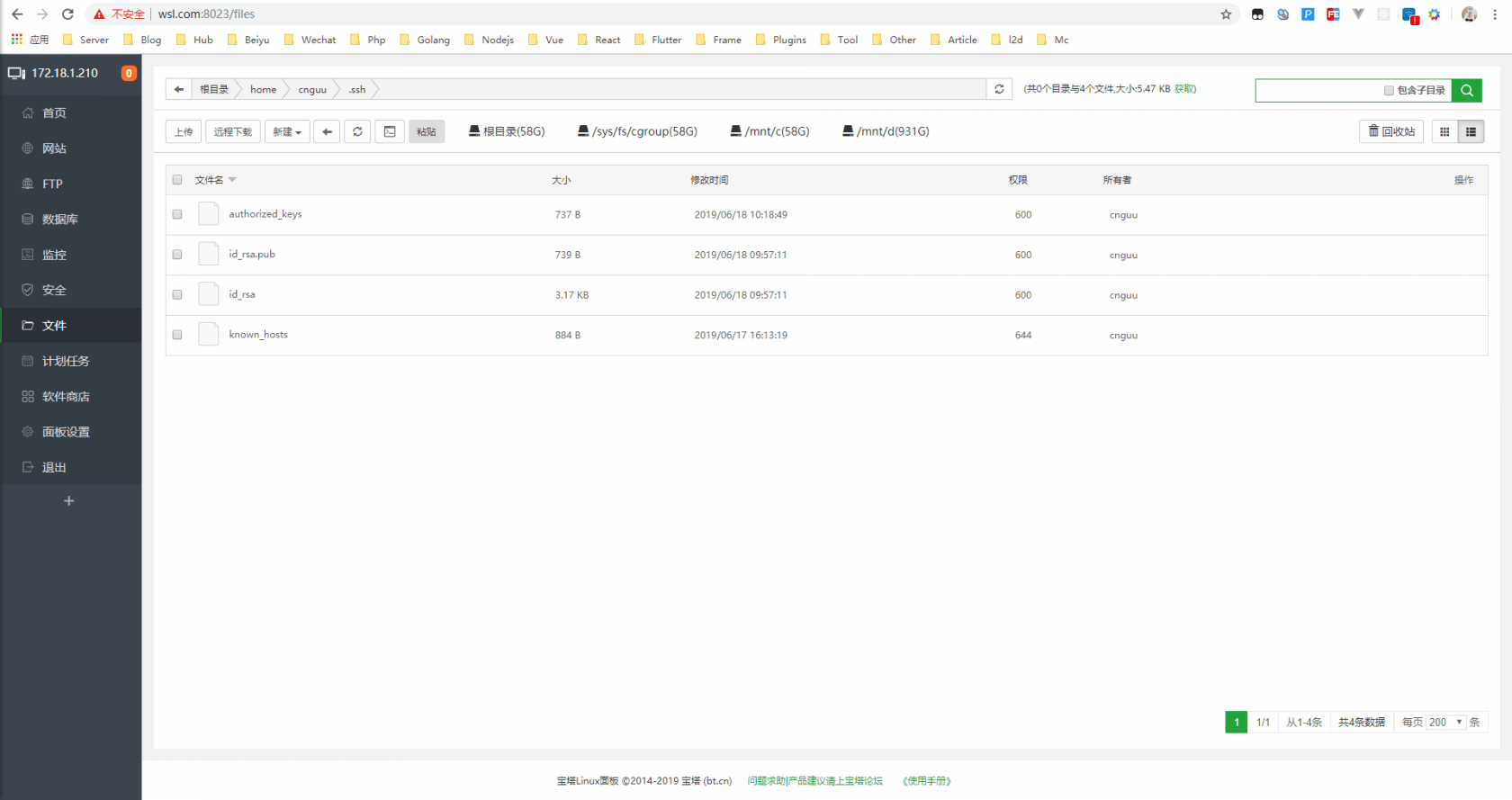
编辑 sshd_config 配置
$ sudo vim /etc/ssh/sshd_config内容如下:
·
·
·
# SSH 端口
Port 8022
·
PubkeyAuthentication yes
·
AuthorizedKeysFile .ssh/authorized_keys
·
# 禁止密码登入
PasswordAuthentication no
·
ChallengeResponseAuthentication no
·
·
·更换 apt 源和 pip 源(阿里云)
apt 源
备份 apt 原文件
$ sudo cp /etc/apt/sources.list /etc/apt/sources.list.bak查看系统代号
$ lsb_release -c
Codename: bionic编辑源列表文件
$ sudo vim /etc/apt/sources.list输入 dG 清空内容,复制保存为以下内容
deb http://mirrors.aliyun.com/ubuntu/ bionic main restricted universe multiverse
deb-src http://mirrors.aliyun.com/ubuntu/ bionic main restricted universe multiverse
deb http://mirrors.aliyun.com/ubuntu/ bionic-security main restricted universe multiverse
deb-src http://mirrors.aliyun.com/ubuntu/ bionic-security main restricted universe multiverse
deb http://mirrors.aliyun.com/ubuntu/ bionic-updates main restricted universe multiverse
deb-src http://mirrors.aliyun.com/ubuntu/ bionic-updates main restricted universe multiverse
deb http://mirrors.aliyun.com/ubuntu/ bionic-backports main restricted universe multiverse
deb-src http://mirrors.aliyun.com/ubuntu/ bionic-backports main restricted universe multiverse
deb http://mirrors.aliyun.com/ubuntu/ bionic-proposed main restricted universe multiverse
deb-src http://mirrors.aliyun.com/ubuntu/ bionic-proposed main restricted universe multiverse更新软件列表
$ sudo apt-get update更新软件包
$ sudo apt-get upgradepip 源
创建 pip 配置文件
$ mkdir ~/.pip && vim ~/.pip/pip.conf复制保存以下内容
[global]
trusted-host=mirrors.aliyun.com
index-url=http://mirrors.aliyun.com/pypi/simple/安装宝塔面板
懒人必备
$ wget -O install.sh http://download.bt.cn/install/install-ubuntu_6.0.sh && sudo bash install.sh安装成功后,方便管理软件(Nginx / PHP / Tomcat / Docker / MongoDB / Memcached / Redis / GitLab / ...)
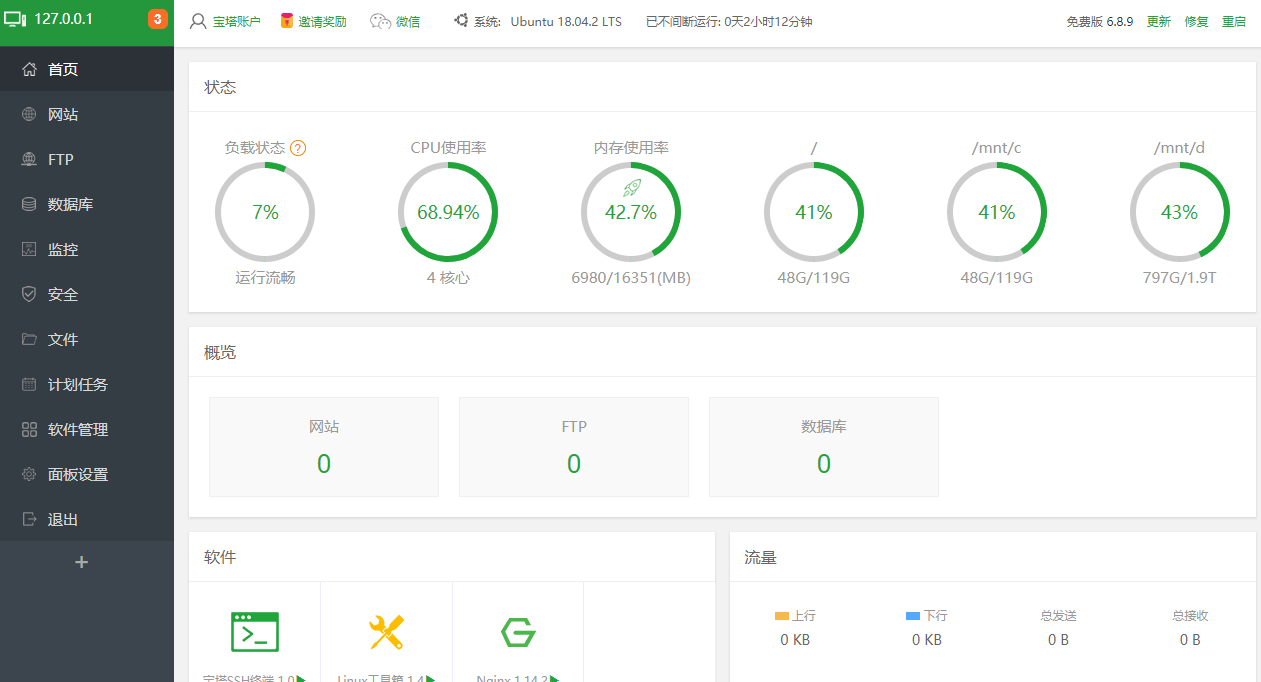
创建项目
新建网站
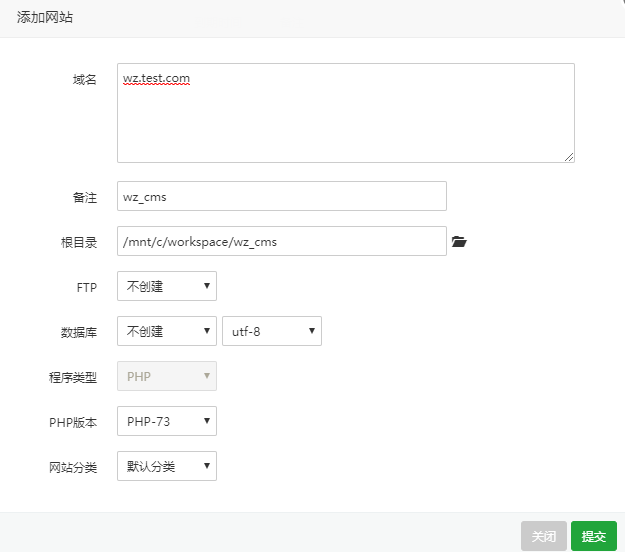
修改配置(伪静态 / 运行目录 / 等等)
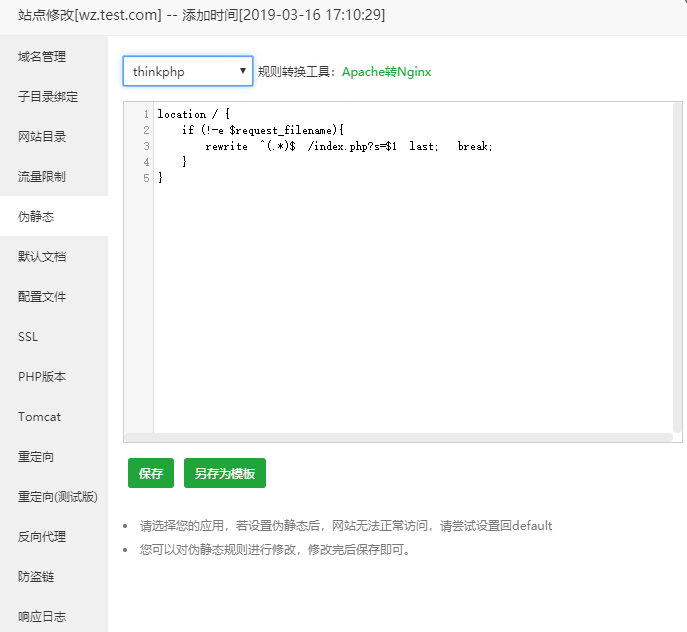
修改 hosts
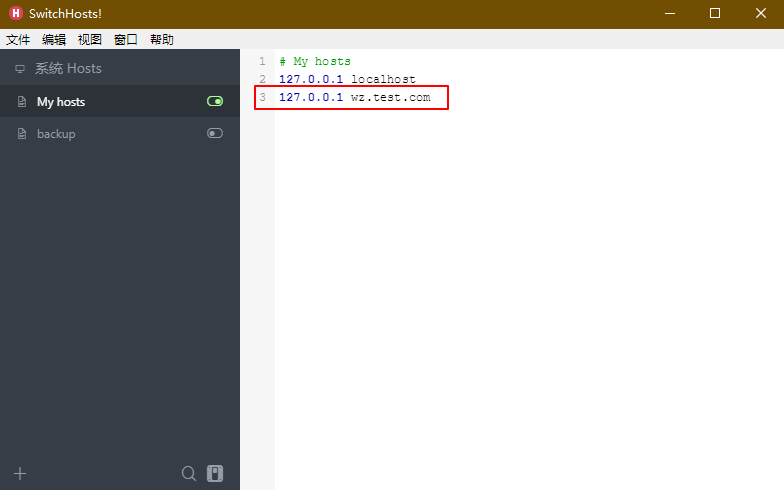
访问结果
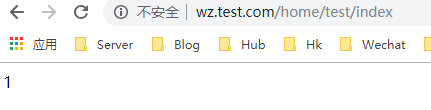
简单的 Swoole 例子
在宝塔中快速安装 swoole
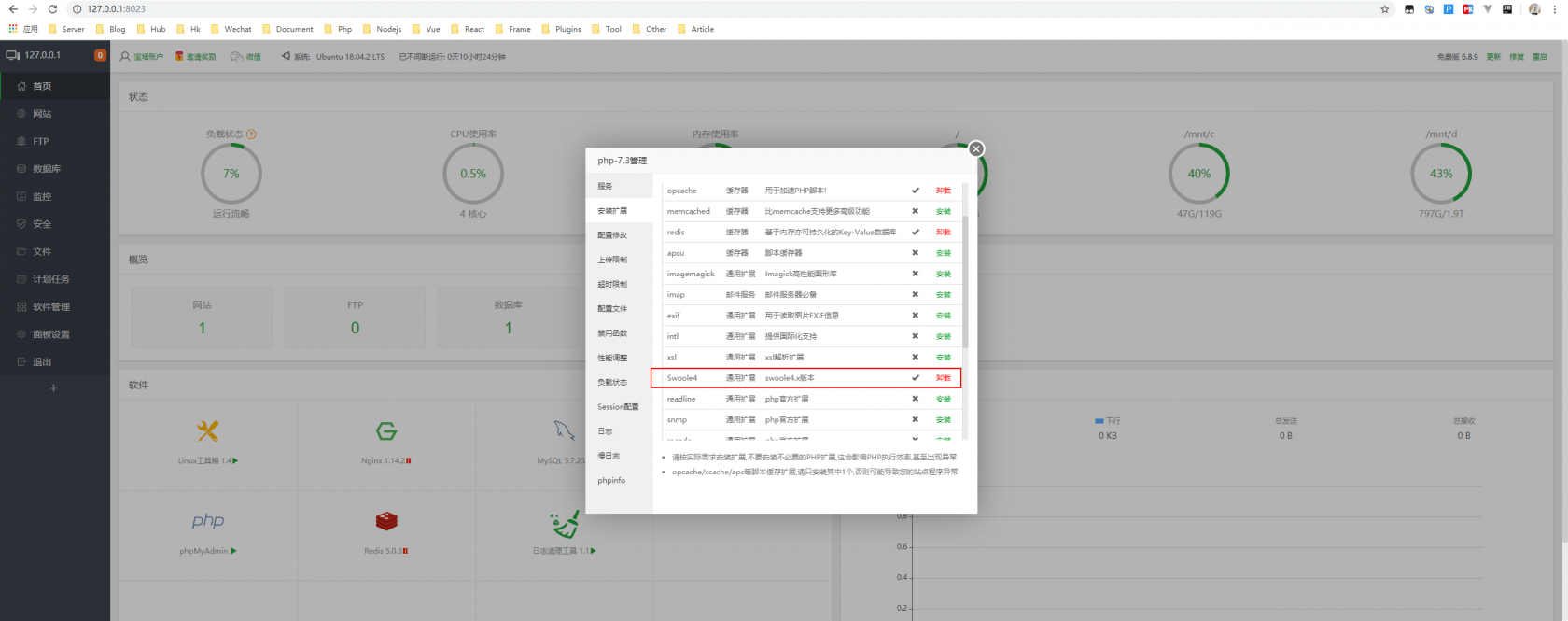
在 C:\workspace\work_man 目录下新建文件 server.php
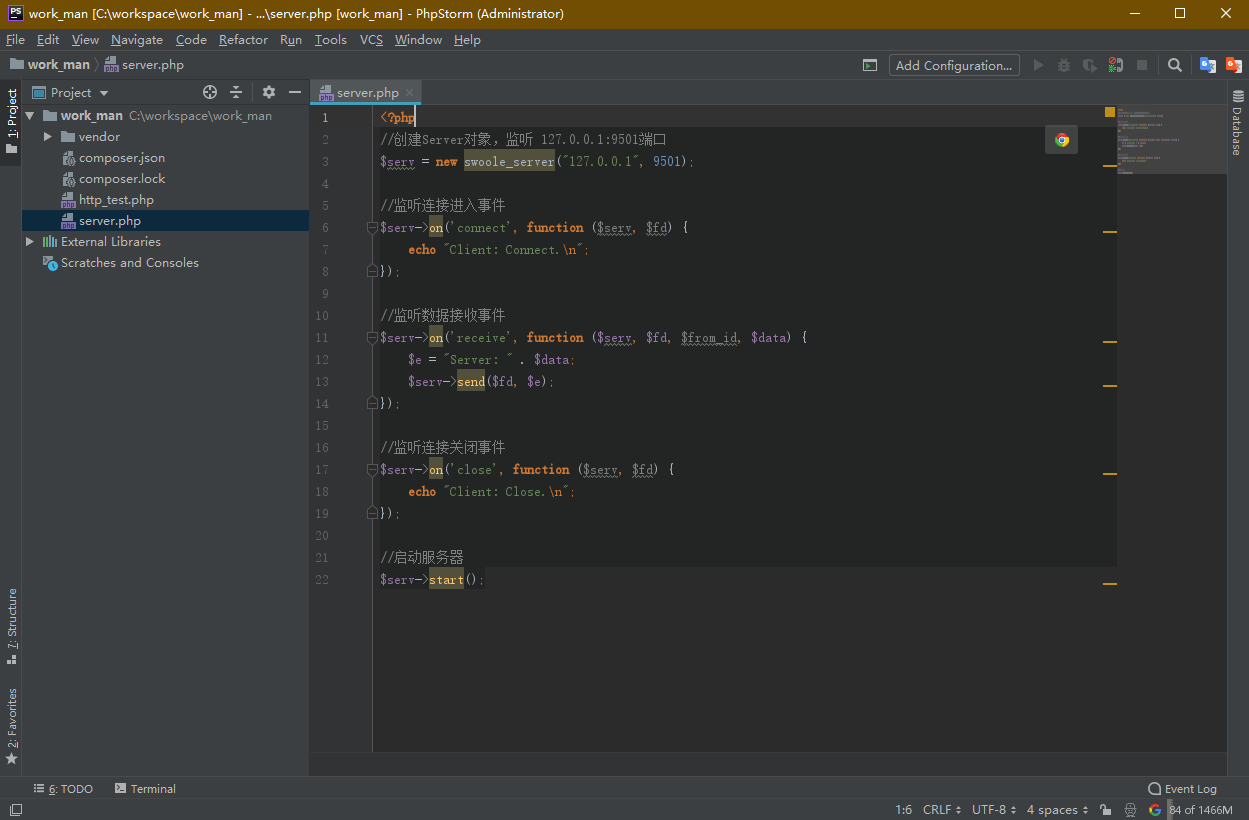
使用 putty 连接 ubuntu,打开两个连接
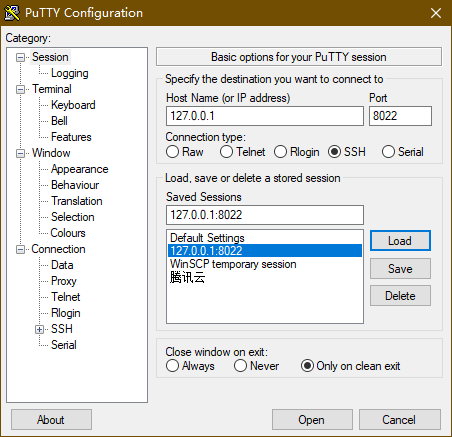
连接 ①,执行 server.php,创建一个 TCP 服务器
$ cd /mnt/c/workspace/work_man/
$ php server.php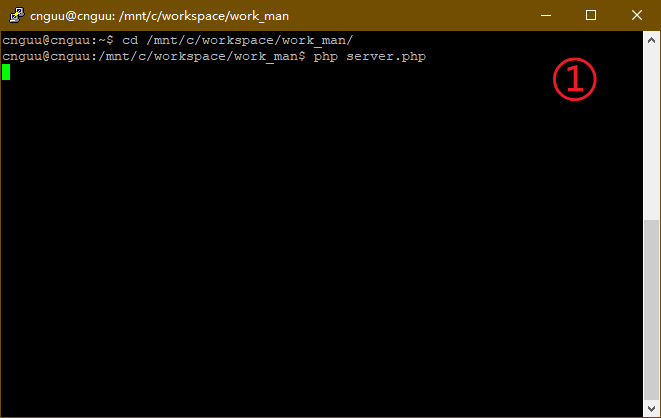
连接 ②,发送消息
$ telnet 127.0.0.1 9501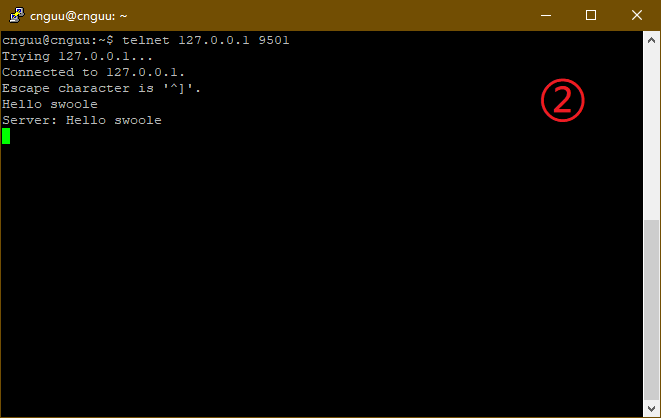
开机自启
ubuntu 中新增脚本
$ sudo vim /etc/init.wsl内容如下:
#! /bin/sh
service ssh $1
service mysqld $1
service bt $1添加执行权限
$ sudo chmod +x /etc/init.wslWindows 中新增脚本
打开 开机自启目录 :%AppData%\Microsoft\Windows\Start Menu\Programs\Startup
快捷打开:
Win+R,输入shell:startup回车
新增脚本文件 wsl.vbs,内容如下:
Set ws = CreateObject("Wscript.Shell")
ws.run "ubuntu1804 run sudo /etc/init.wsl start", vbhide允许该脚本开机自启,杀毒软件中添加信任
PHPstorm 配置
Terminal 配置
File→Settings→Tools→Terminal→Shell path
C:\Windows\System32\wsl.exe
// 或者 Ubuntu 18.04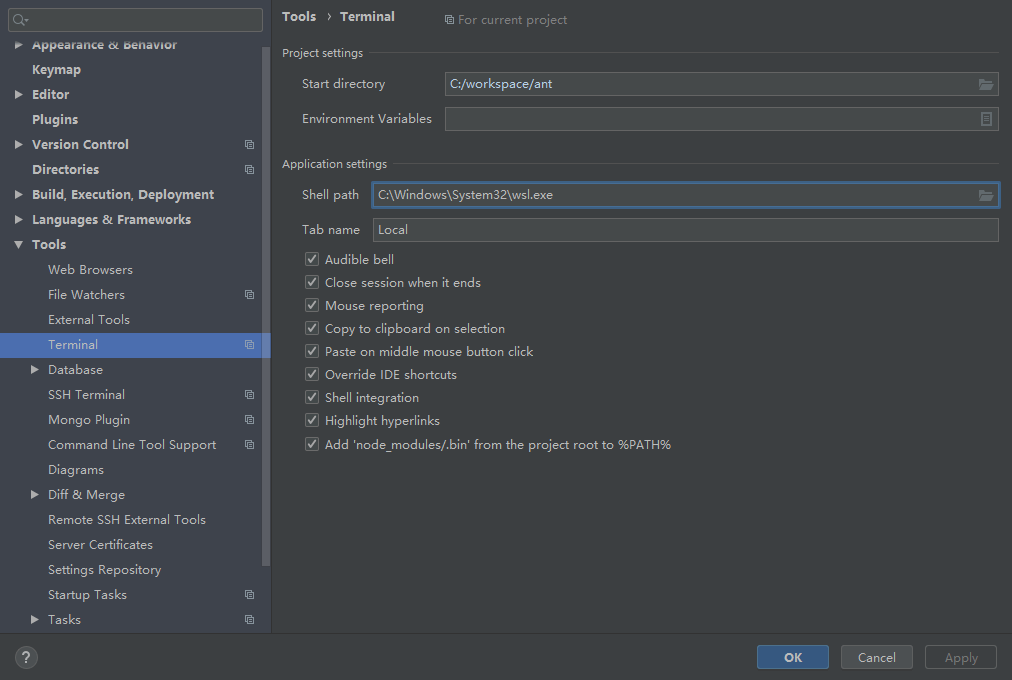
Node 配置
File→Settings→Languages & Frameworks→Typescript
Ubuntu 18.04 /usr/local/bin/node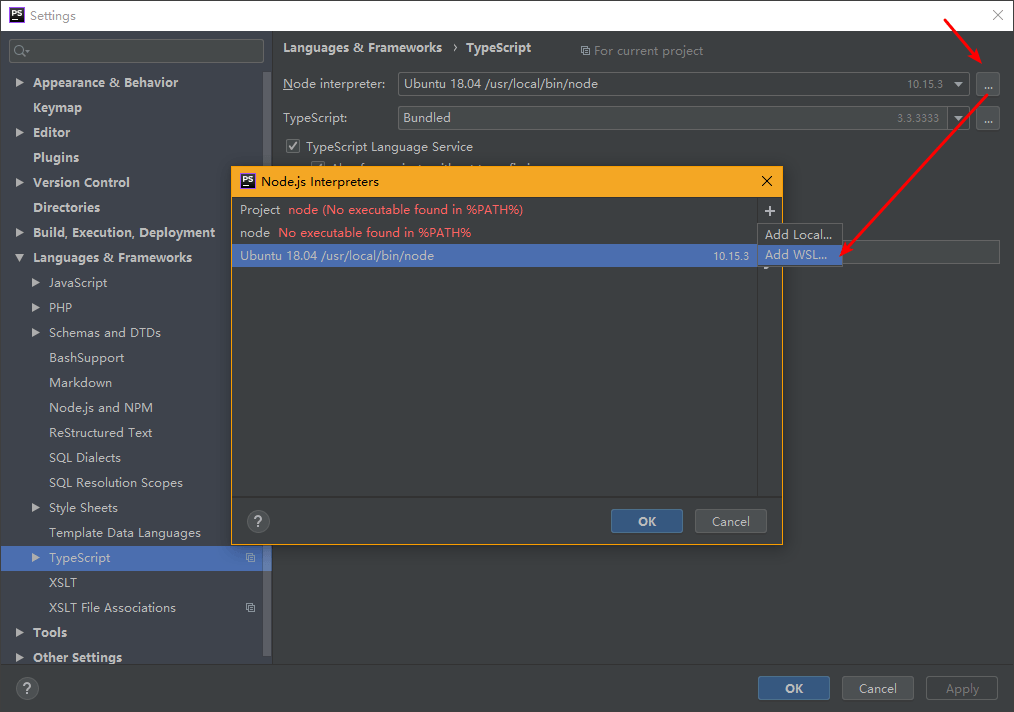
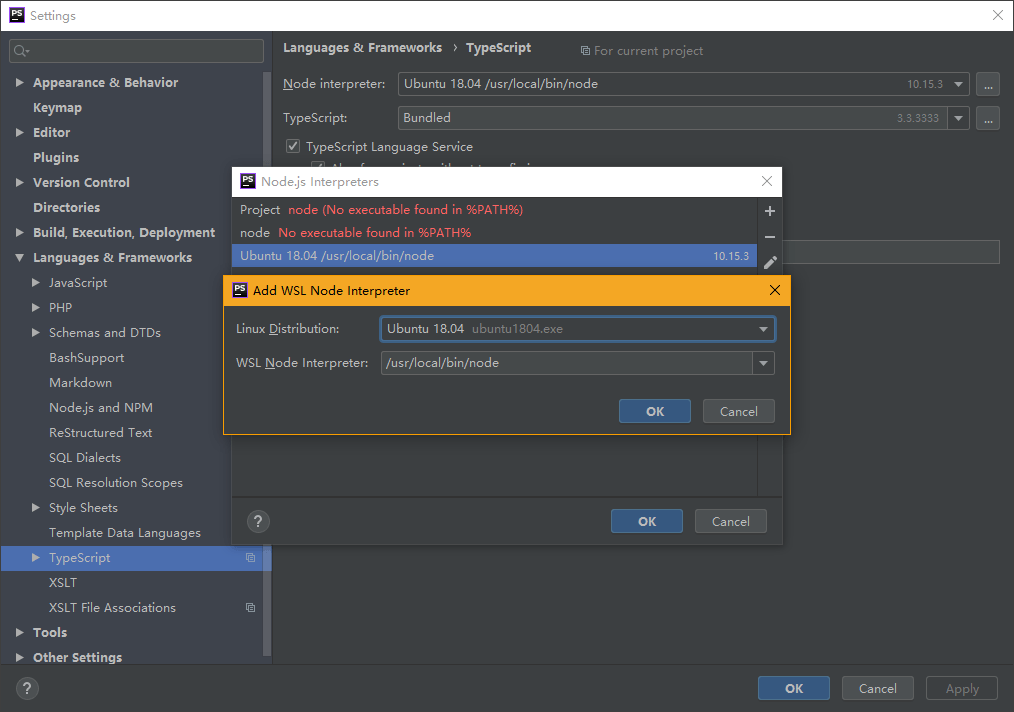
Yarn 的安装
配置下载仓库
$ curl -sS https://dl.yarnpkg.com/debian/pubkey.gpg | sudo apt-key add -
$ echo "deb https://dl.yarnpkg.com/debian/ stable main" | sudo tee /etc/apt/sources.list.d/yarn.list安装(更新至最新版本)
$ sudo apt-get update && sudo apt-get install yarn更换镜像源
$ yarn config set registry "https://registry.npm.taobao.org"已踩的坑
死活连不上的 SSH
重装 openssh-server
$ sudo apt-get purge openssh-server
$ sudo apt-get install openssh-serverUnix Socket
WSL 中的 Unix Socket 似乎有点问题,修改 Nginx 配置
·
·
·
fastcgi_buffering off;
·
·
·莫名其妙的 502
原因未知,求大佬告知,临时解决方法:宝塔中安装 PHP 守护
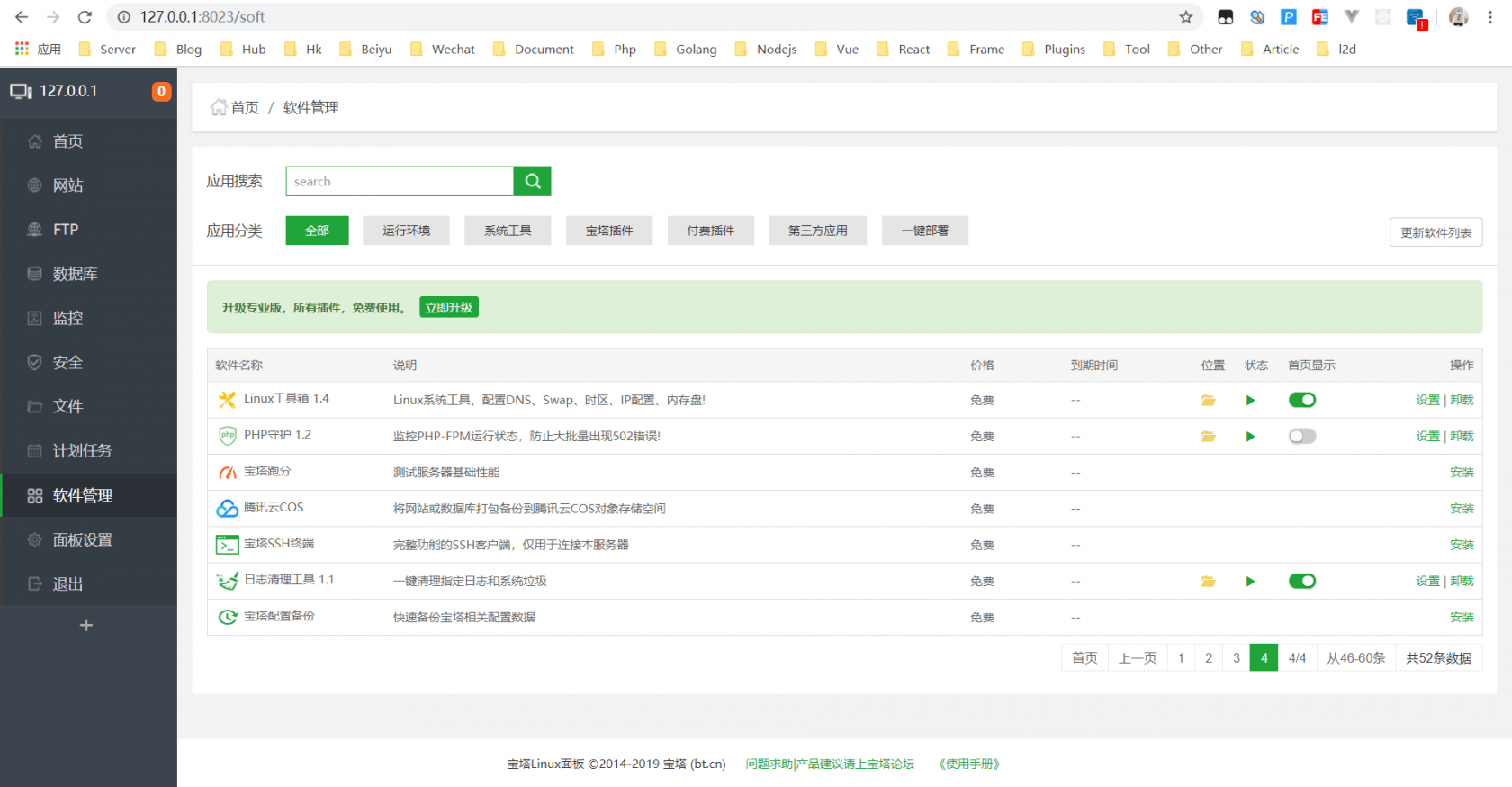
还是不行的话,只能重启 php-fpm 服务了
权限争夺
- 不要在编辑器中
删除文件或文件夹!!!两个系统会出现争权行为,导致文件或文件夹出现不可访问问题(实际已经删除,只是电脑还会显示,重启电脑可解决) - 正确删除操作:在
我的电脑里删除
更多
系列文章
- 【系统】打造自己最喜爱的 Windows10 —— U 盘启动盘制作篇
- 【系统】打造自己最喜爱的 Windows10 —— 纯命令安装系统篇
- 【系统】打造自己最喜爱的 Windows10 —— 系统与软件配置优化篇
- 【系统】打造自己最喜爱的 Windows10 —— Web 开发环境搭建篇(WSL1.0)
本作品采用《CC 协议》,转载必须注明作者和本文链接

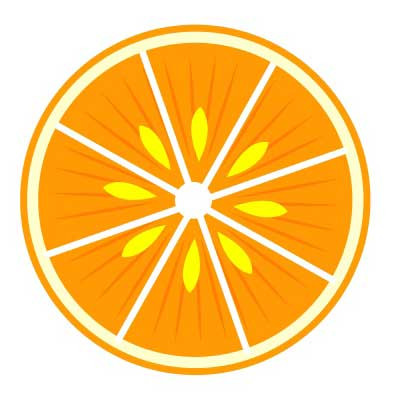
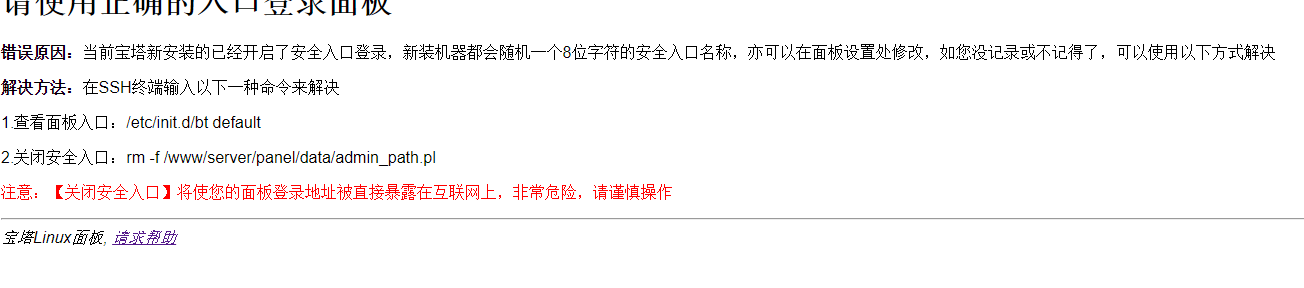
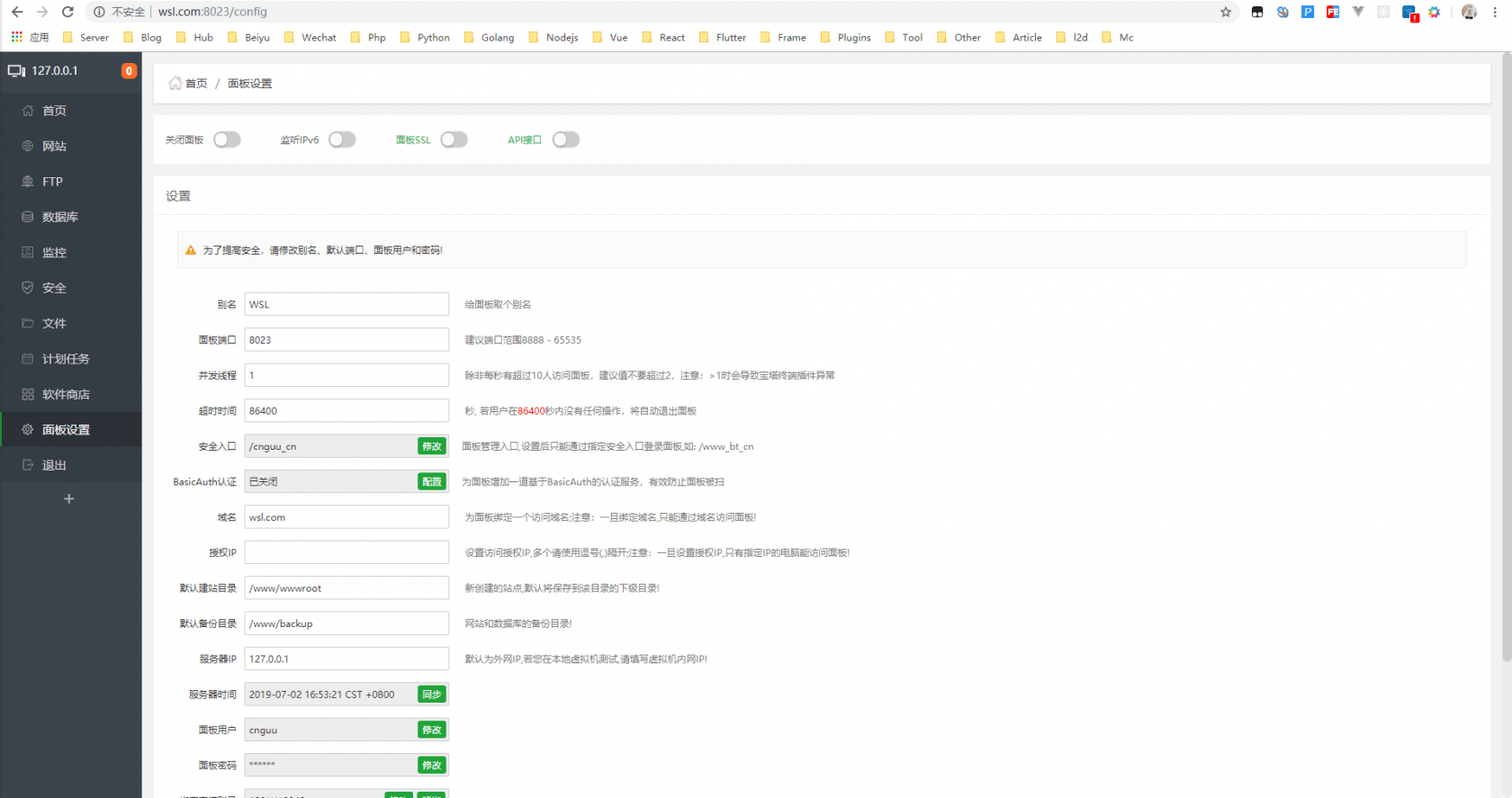



 关于 LearnKu
关于 LearnKu




推荐文章: